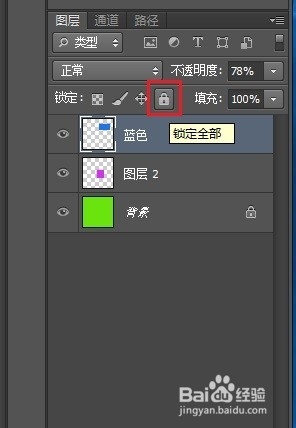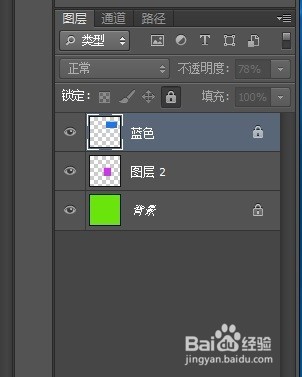如何运用和调整PS的图层功能
1、打开ps软件,我们可以看到,窗口右下方有一个图层面板,由于还没新建文档,目前是没有图层。
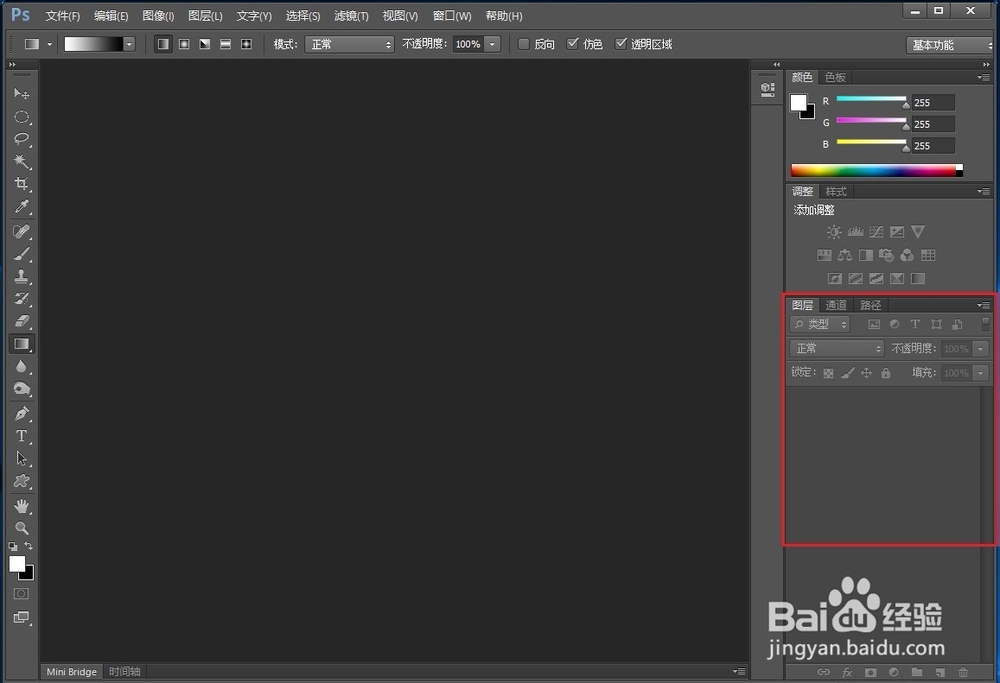
2、点击“文件”菜单,选择“新建”子菜单,弹出新建窗口,在“宽度”和“高度”数字框输入800,注意后面的单位是“像素”;下面的“背景内容”从下拉列表选白色。
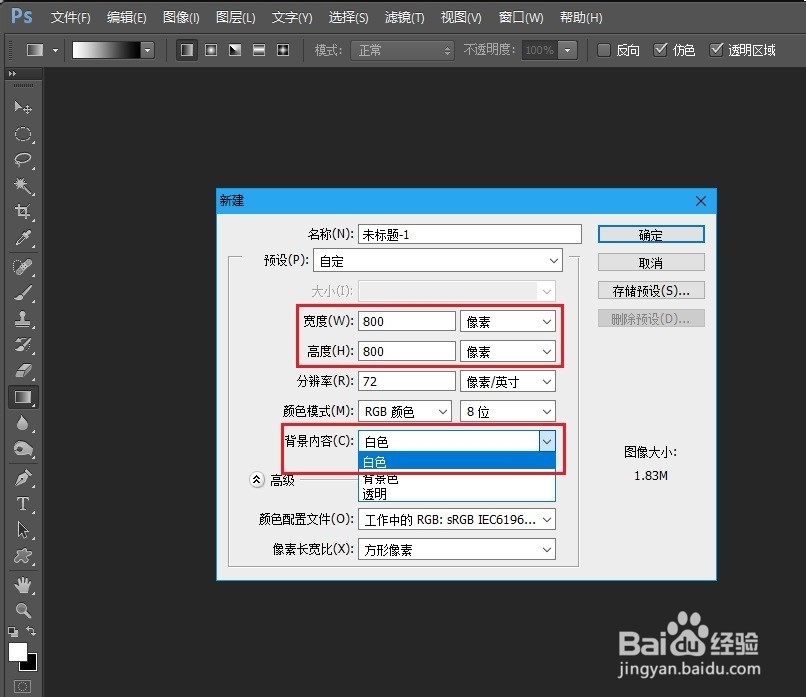
3、这样就新建了一个空白的PS文档。从下图的红色框内可以看到窗口右下方的图层面板,出现了一个图层,从左往右看这个图层的信息分别是:
眼睛图标表示该图层是可见的,也就是说如果在这个图层上有图片、文字等对象的话,它们是全部可以看到的;
白色小正方形表示这个图层上所有对象的缩略图;
“背景”两个字表示这个图层的名称,新建的第一个图层默认就是背景层;
最右边的小锁图标,表示这个图层目前是锁定状态(后面解释锁定的作用)。
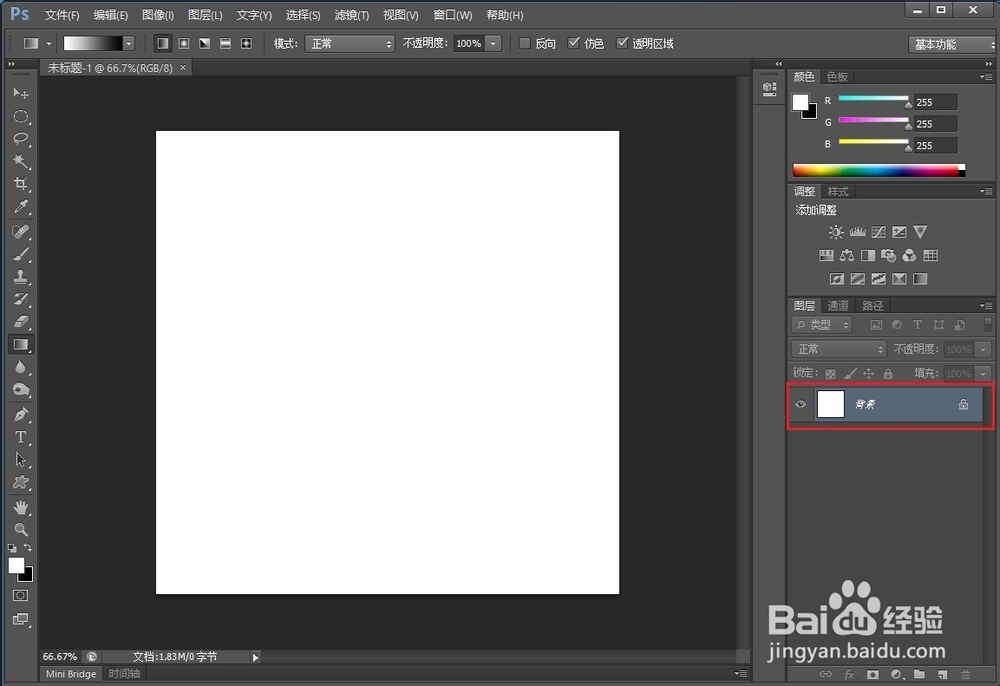
4、我们先来改变背景图层的颜色,点击菜单栏的“编辑”——“填充”,弹出“填充”窗口,从“使用”的下拉列表中选择“颜色...”,从弹出的“拾色器(填充颜色)”窗口用鼠标拉动竖着的颜色条上的滑块,改变选择需要的颜色,在颜色条的左边颜色框,鼠标会变成一个小圆,在需要的颜色处点击鼠标,便拾取了颜色,然后点击两次确定按钮,颜色就填充好了。这里我们用绿色填充。

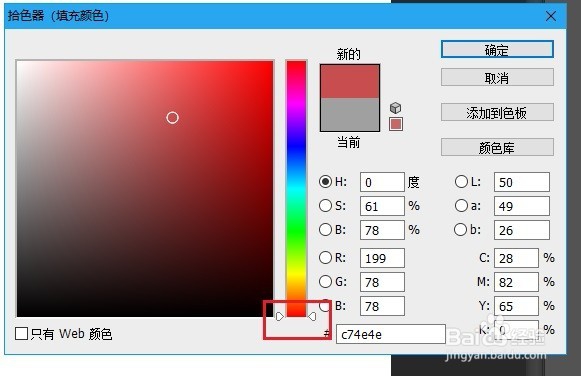
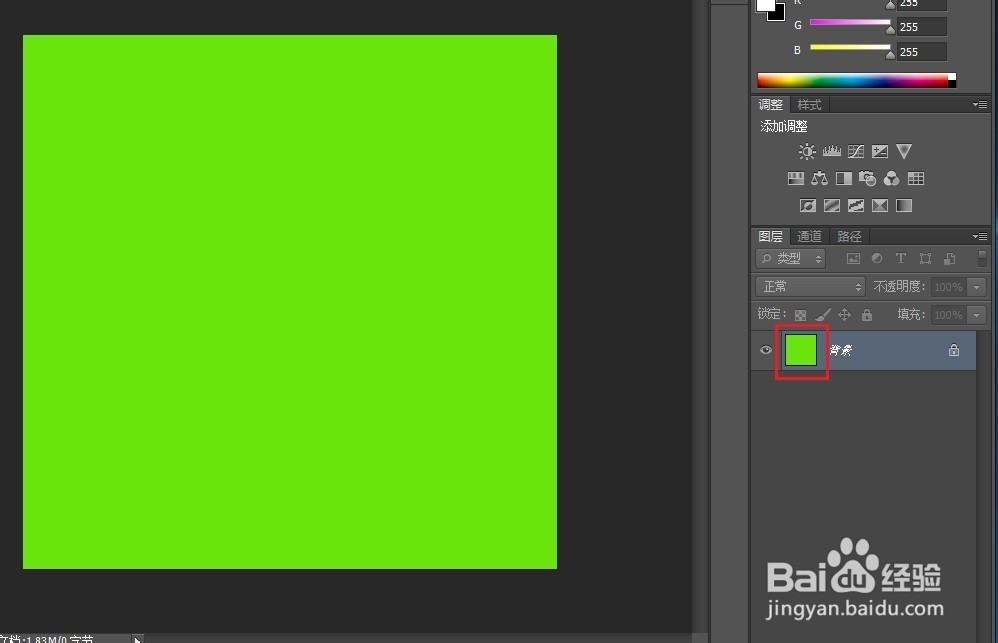
5、此时,从图层面板可以看到“背景”层的缩略图由白色变成了绿色。说明这个缩略图就是这个图层上所有对象的一个缩影。点击图层面板下方的“创建新图层”按钮,新建一个图层。
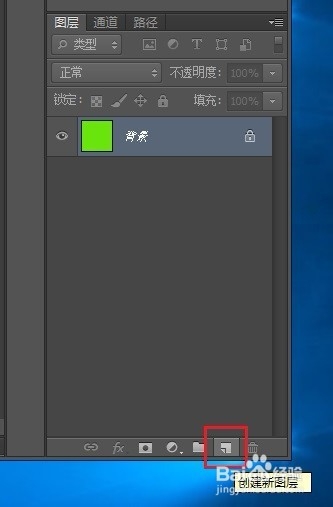
6、新建的图层自动出现在背景层的上方,且命名为“图层1”。我们还没在这个图层做任何操作,所以它是空白的,图层缩略图以灰白格的形式表示空白。
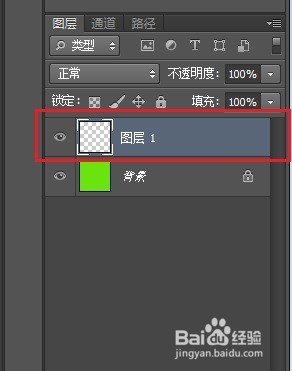
7、我们再次点击图层面板下方的“创建新图层”按钮,再新建一个图层。新图层自动出现在图层1的上方,名为“图层2”,也是一个空白的图层。
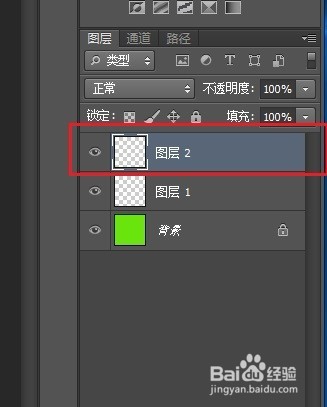
8、用鼠标左键点击图层1,该图层为选中状态。用鼠标右键点击PS窗口左侧工具栏的“选框工具”,选择“矩形选框工具”。
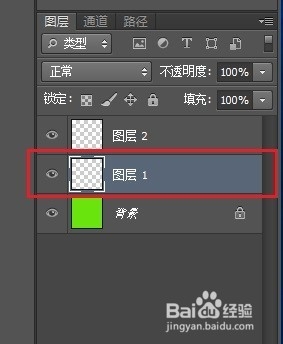
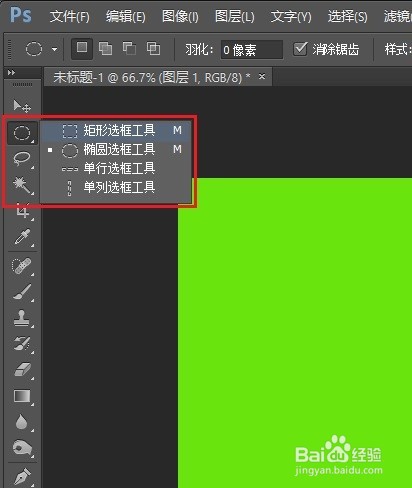
9、在背景画布上按住鼠标左键并拖动,绘制一个矩形,松开鼠标,由黑白相间的走动虚线构成的就是矩形的选区了。按照上面第四步的方法,点击菜单栏的“编辑”——“填充”,对这个矩形进行填充颜色。我这里填充的是蓝色。
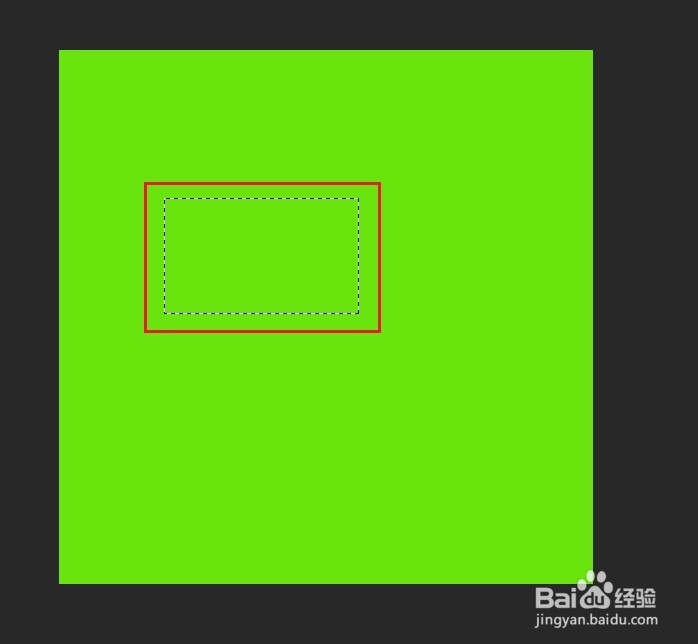
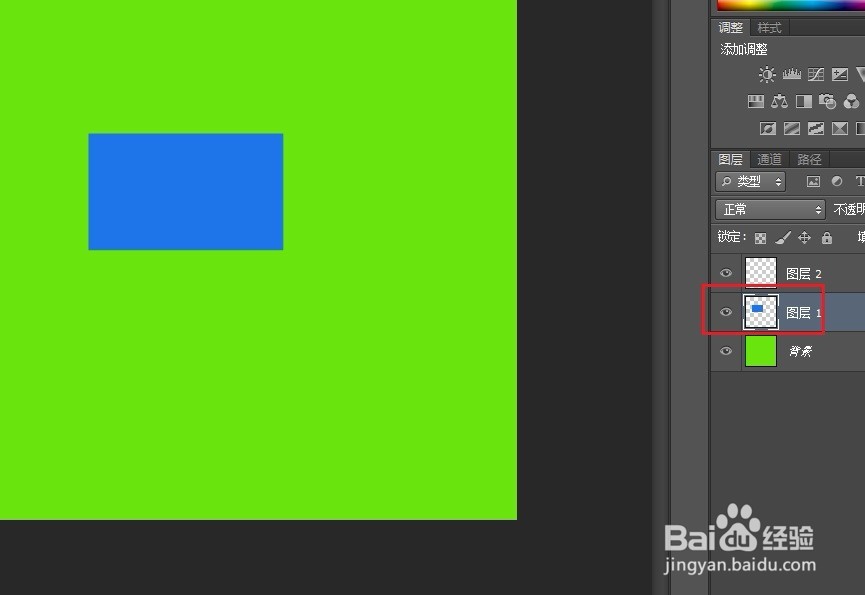
10、从图层面板点击选择“图层2”,用刚才的方法给图层2绘制矩形并填充颜色。我这里填充的是紫色。通过观察,我们看到图层2的紫色处于图层1的蓝色的上方,并且它们重叠的部分会把图层1的一部分覆盖了。如果需要把图层1的颜色全部显示出来,我们就需要调整这个两个图层的位置。
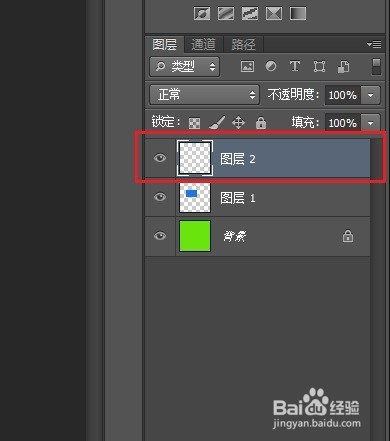
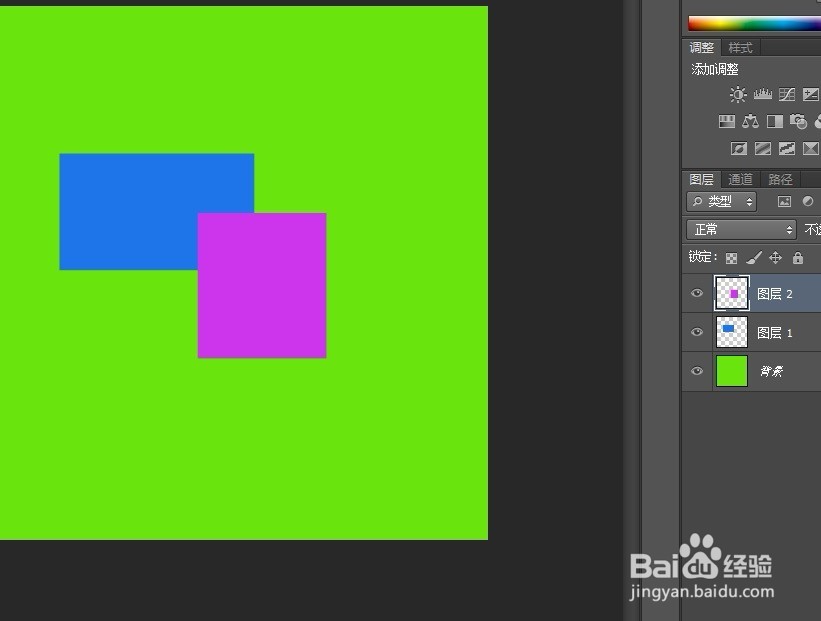
11、鼠标左键点击选中图层2并按住鼠标不放,慢慢向下拖动,直到图层2低于图层1,松开鼠标,这样图层1就在图层2上方了,此时蓝色也就在全部显示并且在紫色的上面。
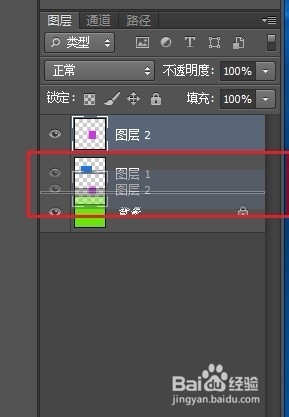
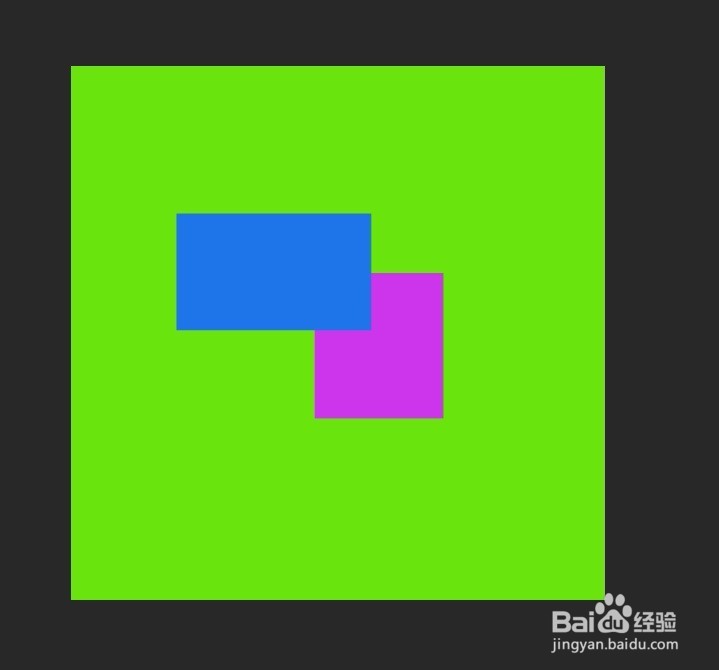
12、图层面板右上角有“透明度”、“填充”两个属性选项,调整它们旁边的百分百数值,都能使该图层上的对象得到透明的效果。我们把图层1的透明度数值调整为78%。
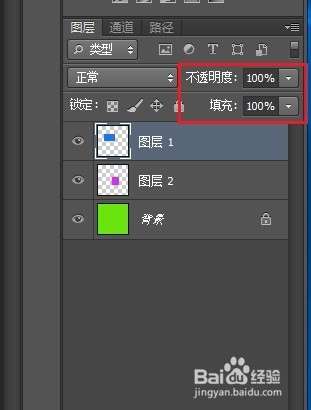
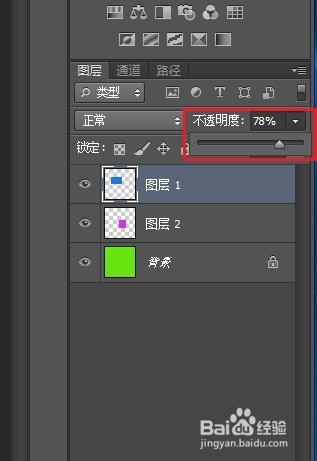
13、可以看到图层1的蓝色呈透明效果,可以看到它下面的图层的对象。
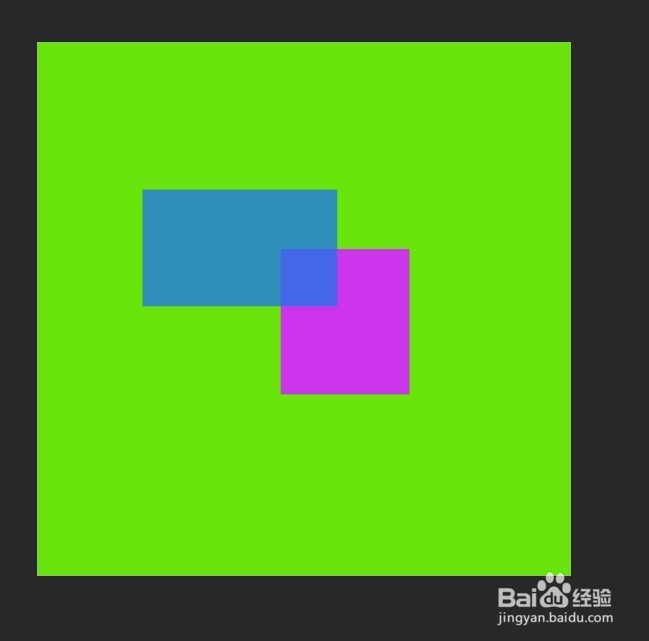
14、图层多了,为了方便准确操作,我们可以对图层的名字进行命名。双击该图层的名字,就进入可编辑状态,直接输入文字,然后按回车键即可。这里我把图层1重命名为蓝色。
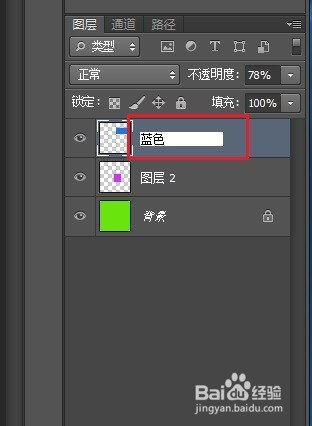
15、图层上方有一排锁定的选项,点击右边那个小锁的图标,可以锁定该图层上所有的对象,在图层多的时候用这个锁定功能非常实用,可以防止误操作不需要设计的图层。
PS的图层功能就介绍到这里。